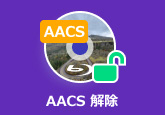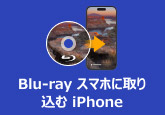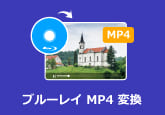2026最新権威!無料でブルーレイをパソコンに取り込み、保存する方法6選
「Blu-rayをパソコンに取り込んで、手軽に再生・保存したい」「ブルーレイディスクの劣化や紛失を防ぎ、安全に管理したい」と考えていませんか?ブルーレイをパソコンに取り込むことで、プレーヤーなしで映像を楽しめるだけでなく、データを長期保存し、スマホやタブレットでも視聴可能になります。
しかし、市販やレンタル、録画のブルーレイディスクの取り込みにはコピーガードが施されており、そのままではパソコンに保存できません。そこで、専用のリッピングソフトを使うことで、ブルーレイのデータをパソコンに保存し、MP4などの形式に変換できます。
本記事では、6つブルーレイをパソコンに取り込むのにおすすめのソフトを紹介し、無料で安全にブルーレイをデータ化する方法を詳しく解説します。
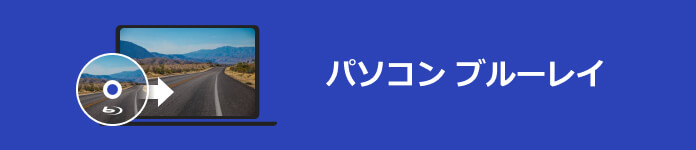
目次
Blu-rayをパソコンに取り込む前の準備
ブルーレイをPCに取り込む前に、いくつかの準備が必要です。以下の手順を確認して、スムーズに取り込み作業を進めましょう。
1、Blu-rayドライブの確認:パソコンにBlu-rayディスクを読み込むためのドライブが搭載されているか確認してください。もし内蔵されていない場合、外付けBlu-rayドライブを購入して接続する必要があります。
2、十分なストレージの確保:ブルーレイの映像は高画質で容量が大きいため、パソコンに十分な空き容量を確保しておきましょう。通常25GB~50GB、4Kなら最大100GBまでが必要です。
3、ブルーレイ再生ソフト:ブルーレイディスクを取り込んだ後のファイルを再生するためのプレーヤーも必要です。4Videosoft ブルーレイプレーヤーというソフトは一番おすすめとなります。このソフトはWindowsとMac両方に対応し、高品質でブルーレイ、DVD、普通の動画形式を再生できます。
4、ブルーレイ取り込み用ソフト:ブルーレイディスクにはコピーガードが施されているため、取り込みには専用のリッピングソフトが必要です。以下の記事を参考して、ブルーレイコピーガード解除機能や動画変換機能が備わったソフトを選びましょう。
ブルーレイをパソコンに取り込むソフト1、4Videosoft BD-DVD リッピング
4Videosoft BD-DVD リッピングは、市販・レンタル・録画したブルーレイをパソコンに取り込むのに最適なソフトです。Blu-ray動画をMP4、AVI、MKV、MOVなどに変換し、MP3、AAC、FLACとしてブルーレイ音声抽出も可能です。さらに、iPhone、iPadなどのデバイス向けの形式に変換し、ブルーレイをスマホに取り込むこともできます。
先端技術により、無劣化かつ高速でブルーレイをパソコンに保存でき、AACS、CSSなどブルーレイコピーガード解除にも対応しています。
ブルーレイをパソコンに取り込む前に、カット・結合・エフェクトなどの動画編集機能も搭載しています。また、内蔵のメディアプレーヤー機能により、動画のプレビューも可能です。ソフトの操作が分かりやすく、画面も直感的なので、初心者の方でもすぐに使いこなせます。
| オススメ度 | ★★★★★ |
| 価格 | 無料体験版と有料版あり |
| 対応OS | Windows 11/10/8.1/8/7とmac OS X 10.12 或いはそれ以上 (macOS 15 Sequoiaを含む) |
| 日本語対応 | 対応 |
| コピーガード対応 | AACS、Cinavia、ROM Mark、BD+など |
| 入力形式 | ブルーレイディスク、ブルーレイフォルダ、DVDディスク、DVDフォルダ |
| 出力形式 | MP4、MOV、M4V、AVI、WMV、MKV、MP3、AAC、AC3など500+の形式 |
メリット
- 無劣化でブルーレイやDVDを普通の動画形式に変換して、パソコンに保存できます。
- DVDやブルーレイから音声を抽出できます。
- 最新コピーガード解除に対応しています。
- 高速で自作・市販・レンタル・録画したブルーレイリッピングできます。
- 安全かつ簡単で操作可能です。
- 豊富な動画編集機能が備えています。
デメリット
- 無料版は使用回数が制限されています。
では、ブルーレイからパソコンに取り込む方法を一緒に見ましょう。
-
ステップ1:ソフトを無料ダウンロード
Blu-rayをパソコンに取り込み、保存しようとする場合、まずは、4Videosoft BD-DVD リッピングを無料ダウンロード、お使いのパソコンにインストールします。
無料ダウンロードWindows向け
安全性確認済み
無料ダウンロードmacOS向け
安全性確認済み
-
ステップ2:ブルーレイをパソコンに挿入
ブルーレイディスクをパソコンに挿入するか、ブルーレイドライブを介してパソコンに接続します。そして、ソフトを立ち上げ、ツールバーにある「ブルーレイディスクをロード」ボタンをクリックして、ブルーレイディスクを読み込みます。

-
ステップ3:ブルーレイ動画を編集
ブルーレイ動画の効果に満足しないと、「編集」ボタンをクリックし、編集ウィンドウに入って、ブルーレイ動画にウォータマークを付いたり、ブルーレイ動画のアスペクト比、輝度、飽和度、コントラストなどを調整したりすることができます。
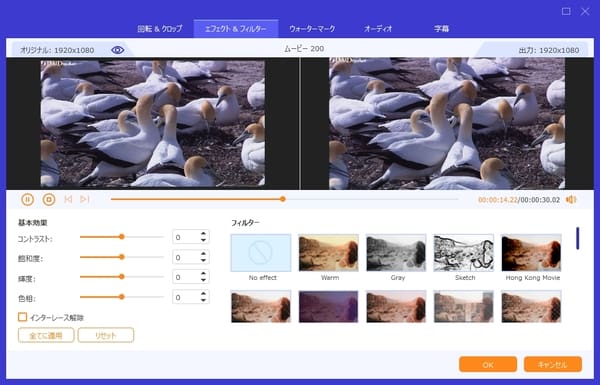
-
ステップ4:ブルーレイ動画をカット
ブルーレイ動画の一部だけがほしいなら、インタフェースのツールバーにある「カット」をクリックし、Blu-ray動画の長さをカットすることができます。
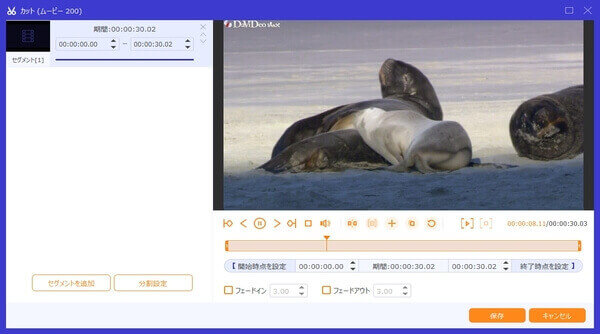
-
ステップ5:出力形式を選択
すべての設定や編集が終わったら、出力形式のドロップダウンリストから出力デバイス(iPhone、Androidなど)や形式(MP4、MOV、MP3など)を選択します。

-
ステップ6:ブルーレイのデータをパソコンに保存
最後、インタフェースに戻って、「すべてリッピング」ボタンをクリックすることでBlu-rayをリッピングし始め、変換後、保存先の「フォルダを開く」からパソコンに取り込まれたBlu-ray動画、Blu-ray音楽を見つけられます。
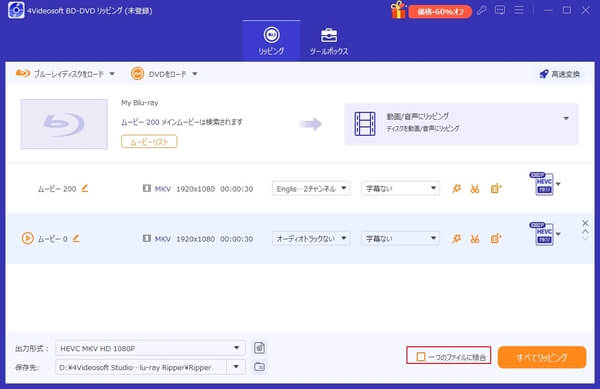
このブルーレイリッピングソフトは、BDをMP4、MKV、MOVなどの汎用動画形式に変換できだけでなく、動画編集やBD圧縮などの機能も搭載しています。興味があれば今すぐソフトの無料お試し版を体験して、その優れた機能性を実感しましょう。
無料ダウンロードWindows向け
安全性確認済み
無料ダウンロードmacOS向け
安全性確認済み
ブルーレイをパソコンに取り込むソフト2、4Videosoft ブルーレイコピー
4Videosoft ブルーレイコピーは、パソコンにブルーレイを取り込むための強力なコピーソフトです。フルディスクコピーでBlu-rayの内容を丸ごと保存したり、メインムービーコピーで特定の映像のみを抽出したりできます。さらに、コピーガード解除に対応し、市販のブルーレイディスクをWindowsパソコンに取り込むことも可能です。コピーしたデータは高画質のまま保存でき、バックアップにも最適です。
一方、4Videosoft ブルーレイコピーは、ブルーレイのデータをパソコンに保存できるほか、Blu-rayフォルダやISOイメージとして複製できます。用途に応じて適切なソフトを選びましょう。
| オススメ度 | ★★★★★ |
| 価格 | 無料体験版と有料版あり |
| 対応OS | Windows 11/10/8.1/8/7 |
| 日本語対応 | 対応 |
| コピーガード対応 | AACS、Cinavia、ROM Mark、BD+など |
| 入力形式 | Blu-rayディスク、Blu-rayフォルダ、Blu-ray ISOイメージファイル |
| 出力形式 | ブルーレイディスク(BD-R、BD-RE、BD-R DL、BD-RE DL)、ブルーレイフォルダ、ブルーレイISOイメージファイル |
メリット
- コピーガード解除機能があり、市販のブルーレイをコピーできます。
- 1:1の比率でブルーレイディスクをコピーできます。
- 3つのコピーモードが提供されています。
- ブルーレイをブルーレイディスク、ISOイメージファイルとフォルダで保存できます。
- 初心者でも使いやすいです。
デメリット
- Windowsだけで使用できます。
-
ステップ1:ソフトのインストール
まず以下のダウンロードボタンを利用して4Videosoft ブルーレイコピーをダウンロードし、インストールします。インストールが完了したら、ソフトを起動します。
無料ダウンロードWindows向け
安全性確認済み
-
ステップ2:コピーモードを選択
Blu-rayディスクをパソコンのBlu-rayドライブに挿入します。外付けドライブを使用している場合は、USBで接続します。ソフトを起動したら、メイン画面でコピーモードを選択します。そしてソースブルーレイとターゲットを選択します。
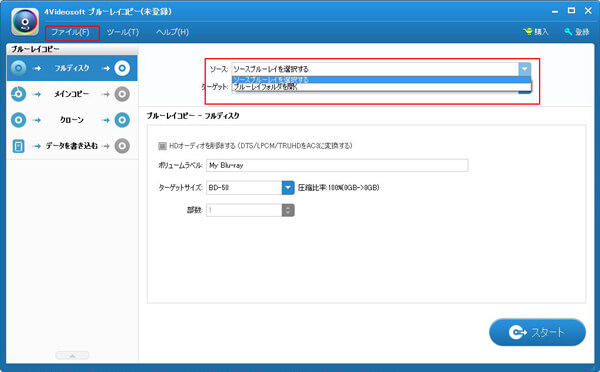
-
ステップ3:ブルーレイをコピー
設定が完了したら、「スタート」ボタンをクリックします。ソフトがディスクの内容を読み込み、選択したオプションに従ってブルーレイコピーを開始します。
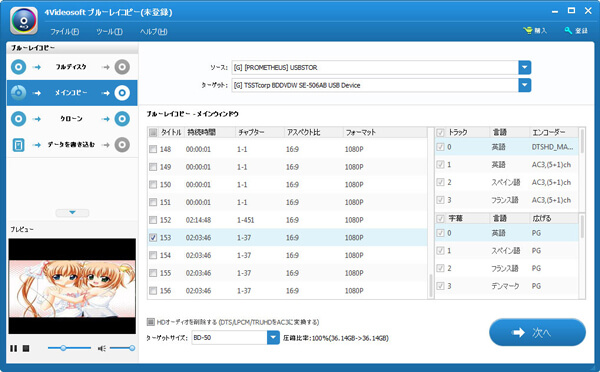
上記の手順で、ブルーレイディスクの内容をISOファイル/BDフォルダにコピーして、パソコンに保存できます。この後、無料ブルーレイ再生ソフトを利用して簡単に再生できます。
無料ダウンロードWindows向け
安全性確認済み
ブルーレイをパソコンに取り込むソフト3、MakeMKV
MakeMKVは、ブルーレイをパソコンに取り込むためのフリーソフトで、Blu-rayをMKV形式に変換し、パソコンに保存できます。AACSやBD+の解除にも対応し、市販やレンタルのBDをPCに取り込むことが可能です。映像や音声データを一切圧縮せず、そのままの品質で取り込むことができます。インターフェースがシンプルで、複雑な設定がほとんどありません。
リッピング速度は速いものの、MakeMKV BETA版では動作遅延が発生することがあり、リッピングした動画の品質が低下することもあります。専門的な4Videosoft BD-DVD リッピングに比べると、安定性や品質面で劣る場合があります。
無料ダウンロードWindows向け
安全性確認済み
無料ダウンロードmacOS向け
安全性確認済み
| オススメ度 | ★★★ |
| 価格 | 無料(公認コードという制限がある) |
| 対応OS | Windows XP/Vista/7/8/10/11、macOS 10.11 (El Capitan) 、Linux |
| 日本語対応 | 対応 |
| コピーガード対応 | AACSとBD+(最新のコピーガードには非対応) |
| 入力形式 | BD、DVDディスク、ISO イメージファイル、DVDフォルダ |
| 出力形式 | MKVのみ |
メリット
- 無料で利用可能です(ベータ版時)。
- 操作方法が簡単で、初心者でもすぐに使えます。
- ブルーレイをMKV形式として、パソコンで保存できます。
- 一部のコピーガードを解除できます。
デメリット
- 出力形式がMKVのみです。
- ベータ版のため安定性に欠けることがあります。
- コピーガードに対応不完全です。
ステップ1:PCに取り込みたいBlu-rayディスクをドライブに挿入し、「MakeMKV」を起動します。Blu-rayの読み込みが完了したら、保存したいファイルを選択します。
ステップ2:「出力フォルダー」で保存先を指定し、「Make MKV」をクリックすると、ブルーレイの取り込みが開始されます。
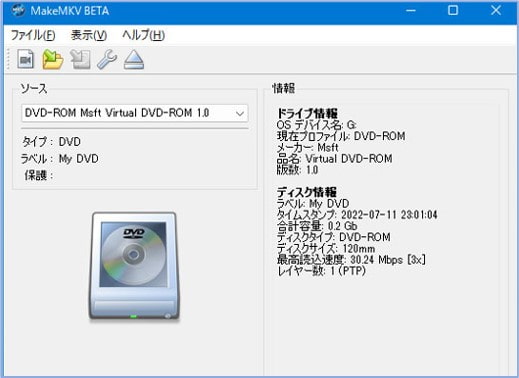
ブルーレイをパソコンに取り込むソフト4、HandBrake
HandBrakeは完全無料のリッピングソフトで、ブルーレイ動画をパソコンに取り込むために、MP4やMKVなどの形式に変換できます。ブルーレイディスク、ブルーレイフォルダ、ISOイメージファイルから動画をリッピングし、任意のチャプターやタイトルを抽出することが可能です。また、WindowsとMac両方に対応しています。
ブルーレイ変換のほか、圧縮ビデオ、フィルター、字幕の編集など、多彩な機能を備えています。ビットレート、フレームレート、解像度など動画画質・サイズの細かい調整することもできます。
ただし、コピーガード解除には対応しておらず、市販やレンタルのブルーレイデータをパソコンに取り出すことはできません。
| オススメ度 | ★★★ |
| 価格 | 完全無料 |
| 対応OS | Winows Vista以降、Mac V10.7以降(64ビット)、Linux |
| 日本語対応 | Windowsの最新版は日本語対応 |
| コピーガード対応 | 非対応 |
| 入力形式 | BD/DVDディスク、ISOファイル、BD/DVDフォルダ |
| 出力形式 | MP4、MP3、AVI、MKVなど |
メリット
- 無料で使えるオープンソースのブルーレイリッピングソフトです。
- MP4、AVI、MKV、MOVなど多彩な出力形式があります。
- 高品質なエンコード技術があります。
デメリット
- コピーガード解除機能がありません。
- 初心者には操作が少し複雑です。
- エンコード時間が長いことがあります。
ステップ1:HandBrakeを起動し、「変換元」をクリックしてブルーレイをロードします。「プリセット」から適切な出力設定を選びます(例えば、「Fast 1080p30」など)。
ステップ2:「保存先」で出力ファイルの保存場所を指定します。そして出力形式を選択してください。設定が完了したら、画面下部の「開始」ボタンをクリックして、ブルーレイをAVIなどに変換して、パソコンで保存できます。
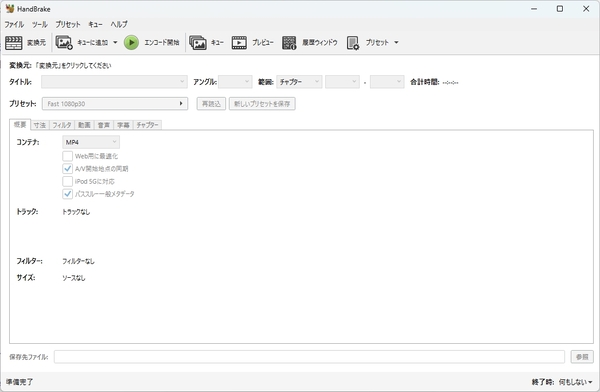
ブルーレイをパソコンに取り込むソフト5、XMedia Recode
XMedia Recodeは、Windows向けのブルーレイダビングソフトで、ブルーレイディスク、ブルーレイフォルダ、ISOイメージファイルをMP4、MOV、AVIなどに変換して、パソコンに取り込むことができます。変換際に、コーデック、ビットレート、フレームレート、解像度、音声チャンネルなど、ほぼ全てのパラメータを詳細に調整できます。さらに、チャプター、字幕、音声トラックの追加や、明るさ補正などの編集機能も搭載しています。
入力・出力ともに、非常に多くの形式やコーデックに対応しています。一般的なMP4/MKVはもちろん、あまり使われないような特殊な形式にも対応している場合があり、様々なニーズに応えられます。ただし、4Videosoft BD-DVD リッピングに比べて、最新のコーデックや技術への対応がやや遅れる場合があります。開発の活発さという点では、やや劣ると言わざるを得ません。
| オススメ度 | ★★ |
| 価格 | 無料 |
| 対応OS | Windows 10/8/8.1/7 |
| 日本語対応 | 日本語版あり |
| コピーガード対応 | 非対応 |
| 入力形式 | DVD、Blu-ray、MP4、MKV、AVIなど |
| 出力形式 | MP4、MOV、M4V、AVIなど |
メリット
- 豊富なフォーマットに対応します。
- 無料でBlu-rayをデータ化にすることができます。
- Blu-rayのほか、DVDからWindowsパソコンの取り込むにも対応します。
デメリット
- インターフェースが少し古いです。
- Blu-ray/DVDのコピーガードには対応していません。
- インストール時に広告が表示されることがあります。
ステップ1:XMedia Recodeを起動します。メイン画面で「ソース」をクリックして、変換したいBlu-rayディスクを選択します。出力形式を選択します。
ステップ2:画面下部の「保存先」で変換後のファイルを保存する場所を指定します。設定が完了したら、「開始」ボタンをクリックして変換を開始します。変換が完了、Windowsでブルーレイから変換後の動画ファイルを再生できます。
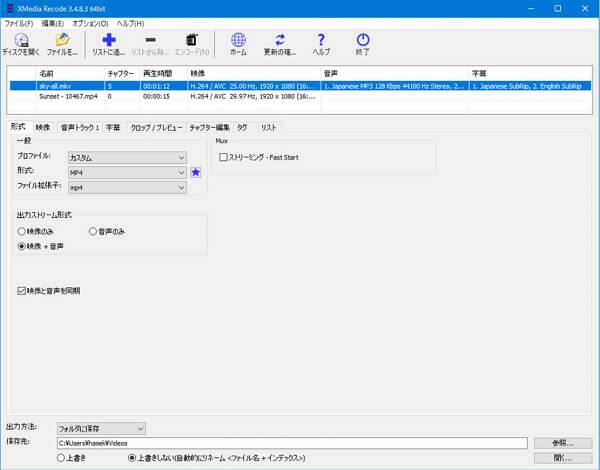
このソフトを使って、無料にブルーレイをパソコンに取り込むことができます。ただし、コピーガード解除には対応しておらず、Macパソコンでは動作しません。そのため、市販やレンタルのブルーレイをパソコンに高画質で取り込んで保存したい場合は、4Videosoft BD-DVD リッピングをおすすめします。
無料ダウンロードWindows向け
安全性確認済み
無料ダウンロードmacOS向け
安全性確認済み
ブルーレイをパソコンに取り込むソフト6、VLC Media Player
VLC Media Playerは無料で利用できるオープンソースのメディアプレーヤーで、PCにブルーレイを取り込むためにも使用できます。ブルーレイディスク、DVDのリッピングに対応し、Windows、Mac、Linuxで利用可能です。VLCは多くのオーディオ・ビデオフォーマットをサポートしており、さまざまな形式でリッピングできます。ただし、市販のブルーレイディスクにはコピーガードやDRMが施されており、これらの保護を解除するには別途ソフトが必要です。
| オススメ度 | ★★ |
| 価格 | 無料 |
| 対応OS | Windows、 macOS、 Linux |
| 日本語対応 | 対応 |
| コピーガード対応 | 非対応 |
| 入力形式 | Blu-rayディスク、DVDディスク、オーディオおよびビデオファイル |
| 出力形式 | MP4、MKV、AVI、MP3、AAC、FLACなど |
メリット
- 無料で使えます。
- 多機能で高機能なオープンソースソフトです。
- クロスプラットフォームに対応します。
デメリット
- コピーガードの解除には対応していません。
- リッピング機能が制限されています。
ステップ1:VLCを起動します。「メディア」メニューから「変換/保存」を選択します。「ファイル」タブで、変換したいBlu-rayを選択します。
ステップ2:「変換」ボタンをクリックし、出力フォーマット(例:MP4、MKVなど)を選びます。保存先を指定し、「開始」をクリックし、無料でブルーレイをパソコンに取り込めます。
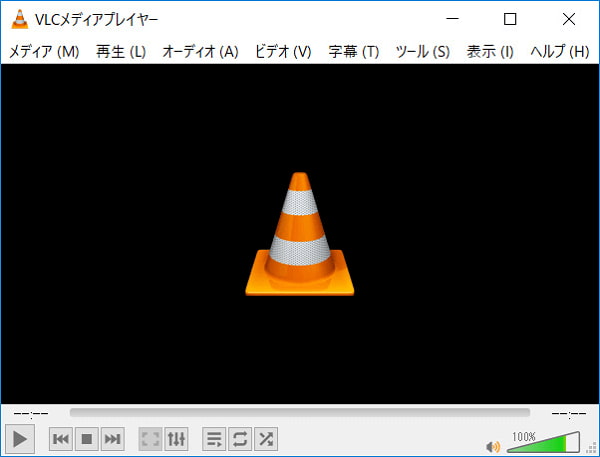
ブルーレイをパソコンに取り込むソフト比較一覧
| ソフト | おすすめ度 | 価格 | 対応OS | 日本語対応 | コピーガード | 出力形式 |
|---|---|---|---|---|---|---|
| 4Videosoft BD-DVD リッピング | ★★★★★ | 無料体験版と有料版あり | Windows 11/10/8.1/8/7とmac OS X 10.12 或いはそれ以上 (macOS 15 Sequoiaを含む) | 対応 | AACS、Cinavia、ROM Mark、BD+など | MP4、MOV、M4V、AVI、WMV、MKV、MP3、AAC、AC3など500+の形式 |
| 4Videosoft ブルーレイコピー | ★★★★★ | 無料体験版と有料版あり | Windows 11/10/8.1/8/7 | 対応 | AACS、Cinavia、ROM Mark、BD+など | ブルーレイディスク(BD-R、BD-RE、BD-R DL、BD-RE DL)、ブルーレイフォルダ、ブルーレイISOイメージファイル |
| MakeMKV | ★★★ | 無料(公認コードという制限がある) | Windows XP/Vista/7/8/10/11、macOS 10.11 (El Capitan) 、Linux | 対応 | AACSとBD+(最新のコピーガードには非対応) | MKVのみ |
| HandBrake | ★★★ | 無料 | Winows Vista以降、Mac V10.7以降(64ビット)、Linux | Windowsの最新版は日本語対応 | 非対応 | MP4、MP3、AVI、MKVなど |
| XMedia Recode | ★★ | 無料 | Windows 10/8.1/8/7 | 日本語版あり | 非対応 | MP4、MOV、M4V、AVIなど |
| VLC Media Player | ★★ | 無料 | Windows、 macOS、 Linux | 対応 | 非対応 | MP4、MKV、AVI、MP3、AAC、FLACなど |
以上の比較表では、さまざまなリッピングソフトの特徴を紹介しましたが、特におすすめなのは4Videosoft BD-DVD リッピングです。このソフトは、ブルーレイからパソコンに取り込む際に高い互換性と安定性を提供し、コピーガード解除にも対応しているため、市販やレンタル、録画のブルーレイディスクにも問題なく対応します。
無料ダウンロードWindows向け
安全性確認済み
無料ダウンロードmacOS向け
安全性確認済み
BDをPCに取り込むに関するよくある質問(FAQ)
質問 1、ブルーレイをパソコンに取り込むことは違法ですか?
私的利用の範囲内であれば違法ではありません。ただし、コピーガードを解除して取り込むことは違法となる可能性があるため注意が必要です。
質問 2、ブルーレイをパソコンに取り込むことができない原因は?
ブルーレイをパソコンに取り込むことができない時は、一般的には、ブルーレイディスク側が損傷、ブルーレイドライブがディスクに対応できず、ブルーレイパソコン取り込み用のリッピングソフトがうまく機能しないなどの原因だと考えられています。特に、BDAV形式のブルーレイは、放送番組の録画用に使われ、CPRMやAACSなどのコピーガードが施されているため、通常のリッピングソフトでは取り込めません。
質問 3、ブルーレイをスマホに取り込むことができますか?パソコンなしでBlu-rayをスマホに取り込めますか?
Blu-rayをスマホに取り込むには、まずブルーレイリッピングソフトで動画・音声データに変換し、iTunes経由でスマホに転送します。パソコンなしでBlu-rayをスマホに取り込むことは一般的にできませんが、「DVDミレル」のようなスマホ対応DVDドライブを使えば、直接iPhoneで再生可能です。
まとめ
以上では、ブルーレイをパソコンに取り込んで保存する方法をご紹介しました。今後、WindowsやMacでブルーレイをデータ化して保存・再生したい場合は、これらの方法やソフトを参考にしてください。
4Videosoft BD-DVD リッピングを使えば、簡単に無劣化でブルーレイをMP4形式に変換し、パソコンに取り込むことができます。安心して大切な映像をパソコンに保存したい方は、今すぐ以下のボタンから無料体験版をお試しください。
無料ダウンロードWindows向け
安全性確認済み
無料ダウンロードmacOS向け
安全性確認済み